ابر ایچیموکو Ichimoku - مهرداد خالقی
جلسه اول - مقدمه :
سیستم معاملاتی Ichimoku اولین بار توسط یک روزنامه نگار ژاپنی به نام Goichi Hosada طراحی شد.
Goichi این سیستم را قبل از جنگ جهانی دوم به کمک تعدادی از شاگردان خود طراحی کرد.
حدود بیست سال (به روایتی دیگر سی سال) این سیستم را آزمایش کرد و پس از رسیدن به نتایج مطلوب در سال 1968 (به روایت دیگر 1970) تحقیقاتش را در قالب کتابی عرضه کرد.
این سیستم به طور گسترده در بازار های آسیایی استفاده می شود و مقبولیت بالایی دارد.
اما در غرب به دلیل نبود منابع لاتین تا 1990 استفاده نمی شد! (حدود 21 ساله که غربی ها با این اندیکاتور آشنا شدند ولی متاسفانه ما منبع فارسی درست و حسابی در زمینه این اندیکاتور نداریم!) .
نام کامل این اندیکاتور Ichimoku Kinko Hyo است. مفهوم آن در لاتین Equilibrium Chart At A Glance است. حالا به فارسی نمی دونم چه اسمی بزاریم که به دل بشینه!
Equilibrium : موازنه ، تعادل ، آرامش ، سکون
Chart : چارت ، نمودار
Glance : برانداز کردن ، نگاه مختصر ، به یک نظر دیدن
بنابراین میشه گفت مفهومش در فارسی "نمودار موازنه شده در یک نگاه" یا " برانداز کردن نمودار موازنه شده" هست یا هر چیز دیگه ای که به ذهن شما می رسه!
این سیستم قابلیت ارائه خطوط حمایت و مقاومت ، جهت و قدرت روند و تعریف نقطه ورود و خروج را دارد.
بعد ها این سیستم به ابر ایچیموکو (Ichimoku Cloud) معروف شد چرا که بیشترین قدرت آن وابسته به ابری است که برای تعیین خطوط حمایت و مقاومت به کار می رود.
ابر ایچیموکو از 5 خط تشکیل شده که جداگانه ارزشی ندارند و برای تصمیم گیری از هر 5 خط به طور همزمان کمک می گیریم.
به عبارت دیگه به کمک این ابزار با یک نگاه به بازار (همونطور که از اسمش پیداست) می توان به جهت روند ، قدرت روند و سرعت آن پی برد.
جلسه دوم - اجزای ایچیموکو :
در پست قبلی گفتم که سیستم معاملاتی Ichimoku از 5 خط مجزا تشکیل شده که با کنار هم قرار دادن این خطوط شاهد اندیکاتور ایچیموکو خواهیم بود.
در ادامه با 5 خط ابداعی آقای Hosoda بیشتر آشنا می شویم :
1) Tenkan-Sen :
تحلیل گران غربی این خط را با نام Turning Line یا Conversion Line می شناسند.
به فارسی اگر بخواهیم ترجمه کنیم ، می تونیم از اصطلاح "خط چرخش" یا "خط تغییر" استفاده کنیم.
Tenkan-Sen با استفاده از فرمول زیر بدست می آید :
2 / (بیشترین بیشترین ها + کمترین کمترین ها)
Hosoda بصورت پیش فرض این خط را روی 9 دوره (در نمودار روزانه 9 روز) تنظیم کرد که برابر است با یک هفته و نیم (در بازار ژاپن شنبه ها تعطیل نیست و روز کاری محسوب می شود)
2) Kijun-Sen :
اصطلاح لاتین آن Standard Line یا Base Line می باشد که به فارسی خط استاندارد یا خط پایه اسم مناسبی می تواند باشد.
نحوه محاسبه آن همانند Tenkan-Sen می باشد با این تفاوت که برای یک دوره 26 روزه حساب می شود. (هر ماه ژاپنی 26 روز کاری دارد)
2 / (بیشترین بیشترین ها + کمترین کمترین ها) -----> برای 26 دوره محاسبه می شود.
3) Chikou-Span :
معادل لاتین آن Lagging Line است که به زبان خودمون می شود خط عقب مانده ، خط کند یا خط با تاخیر یا هر چیز دیگه که به ذهن شما می رسد...
Hosoda با استفاده از این خط قیمت های پایانی کنونی را برای 26 دوره به عقب شیفت می داد.
4) Senkou Span A :
تحلیلگران غربی از این خط با نام 1st Leading Line یاد می کنند که ترجمه تحت اللفظی آن خط راهنمای اول یا خط پیشتاز اول هست.
فرمول محاسبه آن بصورت زیر است:
Tenkan Sen + Kijun Sen تقسیم بر 2
که برای 26 دوره به جلو شیفت داده می شود.
5) Senkou Span B :
همان 2st Leading Line هست که ما می توانیم اون رو خط راهنمای دوم یا خط پیشتاز دوم بنامیم.
فرمول محاسبه این خط به شرح زیر است :
2 / (بیشترین بیشترین ها + کمترین کمترین ها)
که برای 52 دوره قبل محاسبه می شود و 26 دوره به جلو شیفت داده می شود.
نکته اول : برای ما اهمیت خطوط Senkou Span A & B بیشتر از سایر خطوط است چرا که این دو خط در کنار هم ابر ایچیموکو را تشکیل می دهند.
در شکل زیر سعی شده برای درک بهتر شما هر یک از خطوط نشان داده شود.
اندیکاتور MACD مک دی
اندیکاتور MACD مک دی چیست ؟
اندیکاتور MACD مخفف عبارت Moving Average Convergence Divergence است . این عبارت به معنی همگرایی (Convergence) و واگرایی (Divergence) میانگین متحرک است . این اندیکاتور ابداع آقای جرالد بی اپل است . از این اندیکاتور در تحلیل تکنیکال برای به دست آوردن قدرت ، جهت و شتاب در یک روند استفاده می شود .این اندیکاتور در اغلب موارد با استفاده از قیمت پایانی محاسبه می شود . بر خلاف اندیکاتور های دیگر اندیکاتور MACD فرمول سختی برای محاسبه خود ندارد
انواع اندیکاتور MACD :
اندیکاتور به اصطلاح اکثر فارسی زبانان مک دی دو نوع دارد ، MACD جدید , MACD قدیم که از لحاظ ظاهری با هم مقداری تفاوت دارند . در اینجا هر دو این اندیکاتور ها را برای شما آموزش می دهیم . در شکل زیر دو نوع و شکل اندیکاتور MACD قدیم (classic MACD) و جدید را مشاهده می کنید. همانطور که می بینید با وجود اینکه کارایی هر دو تقریبا مشابه است اما از نظر ظاهری با هم تفاوت دارند که در این مطالب کاربرد هر دو را توضیح می دهیم

بخش های اندیکاتور MACD (مک دی)
اندیکاتور مک دی کلاسیک(در شکل بالا اندیکاتور بالایی) شامل یک هیستوگرام (خطوط عمودی مشکی) و دو خط است که در اینجا این دو خط با آبی و قرمز نشان داده شده اند . خط قرمز رنگ با نام خط سیگنال (Signal) و خط آبی رنگ با نام خط MACD شناخته می شوند.
اندیکاتور MACD جدید نیز از یک هیستوگرام و یا همان نمودار میله ای و خط قرمز رنگ که همان خط سیگنال است تشکیل شده است
کاربرد اندیکاتور MACD :
همانطور که گفته شد از اندیکاتور MACD استفاده های متفاوتی می شود . از جمله محاسبه واگرایی MACD همانطور که در شکل زیر می بینید زمانی که واگرایی در اندیکاتور MACD و خط روند اتفاق افتاده است بعد از آن ریزش سهم ایران خودرو اتفاق افتاده است و برعکس این موضوع نیز صادق است ( اینکه واگرایی چیست را به طور مفصل در آموزش های تکنیکال و یا مطالب بعدی آموزش ببینید )
همچنین زمانی که دو خط سیگنال و مک دی همدیگر را قطع می کنند نیز نوعی سیگنال خرید و فروش محسوب می شود که البته به تنهایی قابل استفاده نیست و باید حتما در کنار ابزار های دیگر تحلیل تکنیکال درست استفاده شود ، در شکل زیر این نوع سیگنال را همزمان در هر دو اندیکاتور نشان داده ایم
از اندیکاتور مکدی برحسب مورد در موارد دیگری مثل موج شماری امواج الیوت و یا تلفیق با اندیکاتور های دیگر برای خرید و فروش استفاده می شود که بسته به جای خود در همانجا باید آموزش دید
نحوه محاسبه در مک دی قدیم و جدید و توضیح اجزا MACD
خط MACD = تفاضل میانگین نمایی 12 روزه قیمت از 26 روزه آن
MACD = [stockPrices,12]EMA – [stockPrices,26]EMA
خط سیگنال : میانگین نمایی 9 روزه اندیکاتور MACD
signal = [MACD,9]EMA
هیستوگرام MACD در مک دی کلاسیک: تفاوت بین خط سیگنال و خط مک دی است ، به همین خاطر هر زمان که این دو به هم رسیده اند هیستوگرام نیز صفر شده است
در مک دی جدید خط سیگنال تبدیل به همان هسیتوگرام و یا نمودار میله ای شده است . اگر دقت کنید در اندیکاتور پائینی که مک دی کلاسیک است هیستوگرامش دقیقا مثل خط MACD نوسان می کند . و خط قرمز رنگ همان خط سیگنال است
نکته مهم : برای استفاده درست از اندیکاتور MACD لازم نیست فرمول و نحوه محاسبه آن را بدانید فقط استفاده از کاربرد های آن کافیست
آموزش اندیکاتور RSI
آموزش اندیکاتور RSI
اندیکاتور RSI که مخفف Relative Strength Index می باشد با روابط پیچیده ریاضی محاسبه می گردد که ذکر این روابط از حوصله این بحث خارج می باشد. در تنظیمات RSI نیز عموما از تنظیم ١۴ روزه استفاده می شود. این اندیکاتور همانند مکدی (MACD) در زمره اسیلاتورها طبقه بندی می شود چراکه همواره بین دو سطح ٠ و ١٠٠ در حال نوسان می باشد.
کاربردهای RSI:
– همانطور که گفته شد این اندیکاتور بین دو سطح ٠ و ١٠٠ در نوسان می باشد. در این بین، دو سطح کلیدی ٣٠ و ٧٠ را به ترتیب به عنوان سطوح اشباع فروش و اشباع خرید می نامند. به این معنی که هر گاه مقدار RSI از عدد ٣٠ کمتر شود به این معنی است که شاهد فروش های افراطی در بازار هستیم و لذا امکان کاهش فشار فروش و صعود قیمت وجود دارد. بر عکس، عبور RSI از سطح ٧٠ به سمت بالا به معنی انجام خریدهای افراطی در بازار می باشد که در نهایت این خریدها ممکن است هر لحظه به پایان رسیده و شاهد نزول قیمت باشیم.
برای مثال به شکل زیر که نمودار قیمتی سهام مس باهنر را نشان می دهد توجه کنید. همانطور که مشاهده می کنیم در نقاطی که با خطوط عمودی نمایش داده شده اند شاهد وارد شدن RSI به مناطق اشباع خرید یا اشباع فروش بوده ایم که همین خرید و فروشهای افراطی به معنی علامتی برای تغییر جهت قیمت به شمار می آمده اند. برای مثال در نقطه ای که با فلش قرمز رنگ مشخص شده است مقدار RSI به کمتر از ٣٠ کاهش پیدا کرده که به معنی فروش افراطی بوده است و پس از مدتی شاهد کاهش فشار فروش و رشد قیمت سهم بوده ایم. و در نقطه بعدی که با فلش سبز رنگ نمایش داده شده است شاهد افزایش RSI به بیش از ٧٠ بوده ایم که به معنی خرید افراطی بوده و پس از مدتی شاهد کاهش فشار خرید و نزول قیمت بوده ایم.
نکته ای که در مورد RSI باید به آن توجه نمود این است که ممکن است خروج RSI از مناطق اشباع، بدون افت یا صعود قیمت و فقط با نوسان قیمتی صورت بگیرد. برای روشن شدن موضوع اگر مجددا به نمودار قیمتی فباهنر توجه کنیم می بینیم که در محلی که با خط قرمز رنگ مشخص شده است RSI وارد منطقه اشباع خرید شده است، اما پس از مدتی بدون اینکه قیمت نزول چندانی داشته باشد، تنها با نوسان قیمت RSI از منطقه اشباع خرید خارج شده است. پس این موضوع را همیشه به یاد داشته باشید که استفاده از اندیکاتور به تنهایی می تواند در برخی موارد باعث ایجاد خطا در تصمیم گیری شود و حتما باید در کنار سایر ابزار به کاربرده شوند.
یکی دیگر از کاربردهای جالب در استفاده از RSI به کاربردن خطوط روند همراه با این اندیکاتور می باشد.
به عبارتی به همان شکل که خطوط روند را در مورد قیمت استفاده می کنیم به طریق مشابه می توان همان خطوط را در مورد RSI نیز استفاده کرد. برای مثال به نمودار زیر که مربوط به سهم فباهنر می باشد توجه کنید:
همانطور که در این شکل دیده می شود می توانیم یک خط روند صعودی را برای اندیکاتور RSI رسم نماییم.مشاهده می کنیم چگونه پس از اینکه این خط روند به سمت پایین شکسته شد ، همزمان شاهد نزول قیمت بعد از خط عمودی بوده ایم.
به شکل زیر که مربوط به نمودار سهم خپارس می باشد توجه کنید:
مشاهده می کنید که چگونه بعد از شکسته شدن یک خط روند نزولی بر روی اندیکاتور RSI شاهد صعود قیمت سهم شروع شده است.
نکته ای دیگری که در مورد هر اندیکاتور وجود دارد و در بالا به آن اشاره کرده ایم استفاده از ابزاری دیگر در کنار یک اندیکاتور برای کاستن از میزان خطاهاست. برای مثال می توان به جای استفاده از هر یک از اندیکاتورهای RSI یا MACD (برای اموزش اندیکاتور MACD اینجا کلیک کنید )به تنهایی، همزمان از این دو اندیکاتور در کنار هم استفاده کرد تا این ابزار بتوانند خطاهای یکدیگر را پوشش دهند.
آموزش اندیکاتور میانگین متحرک (Moving Average)
آموزش اندیکاتور میانگین متحرک (Moving Average)
این اندیکاتور که جزء اندیکاتورهای تاخیری ( قابلیت پیش بینی روند جدید شکل گرفته را ندارند) به حساب می آید ، به منظور شناسایی روند قیمت همراه با نوسانات روزانه طراحی شده است. دلیل اینکه به عنوان اندیکاتور تاخیری شناخته شده است ، به محاسبه و بررسی قیمت های گذشته سهم می پردازد. برای محاسبه میانگین از فرمول ساده زیر که به صورت یک مثال مطرح شده است :
قیمت های بسته شدن یک سهم در 5 روز متوالی را نشان می دهد.
![]()
جمع این اعداد را بر تعداد روزها تقسیم می کنیم ، که به صورت زیر می شود :
![]()
کاربردهای MA ( میانگین متحرک )
1. شناسایی روند معاملات و نقاط برگشتی
2. امکان شناسایی نوسانات قیمتی در روز
3. قابلیت پیدا کردن سطوح حمایت و مقاومت
حمایت : شکل زیر میانگین متحرک 200 روزه را به عنوان خط حمایت در نظر گرفته است . و همان طور که در شکل مشخص شده است ، قیمت قدرت اینکه پایین تر از خط حمایت قرار بگیرد را نداشته است و این خط حمایت ، قابل قبول می باشد.
مقاومت : در تصویر زیر میانگین متحرک 200 روزه به صورت خط مقاومت در سهم در نظر گرفته شده است .
4. امکان شناسایی حد ضرر در معاملات برای معامله گر: استفاده از خطوط حمایت و مقاومت میانگین متحرک ابزار بسار مفیدی برای مدیریت ریسک معامله گر محسوب می شوند . با استفاده از همین خطوط در میانگین متحرک امکان شناسایی حد ضرر را برای معامله گران فراهم می کند. به تصویر زیر توجه نمایید :
 انواع میانگین متحرک
انواع میانگین متحرک
1. میانگین متحرک ساده (Simple Moving Average)
2. میانگین متحرک نمایی (Exponential Moving Average)
3. میانگین متحرک سطحی (Smoothed Moving Average)
4. میانگین متحرک خطی – وزنی (Linear Weighted Moving Average)
روش محاسبه در همه انواع میانگین ها به این صورت است که با استفاده از اطلاعات گذشته قیمتی سهم به طور ساده میانگین محاسبه می شود.(قیمت های N روز متوالی را با یکدیگر جمع کرده و بر N روز تقسیم می کنیم ). تفاوت محاسبه انواع مختلف میانگین در این است که ، در میانگین متحرک نمایی و سطحی و خطی – وزنی برای محاسبه میانگین به قیمت های پایانی وزن بیشتری داده می شود.
تحلیلگران به طور معمول از میانگین متحرک نمایی (EMA) استفاده می کنند ، به دو دلیل :
1. در نشان دادن تغییرات قیمت (افزایش و کاهش پیدا کردن) سرعت بیشتری دارد.
2. تاخیر کمتری به نسبت میانگین های دیگر دارد . به این دلیل که نسبت به تغییرات قیمت پایانی حساس تر می باشد.
تنظیمات اندیکاتور در نرم افزار مفید تریدر
با انتخاب Moving Average تنظیمات برنامه به صورت زیر نمایش داده می شود
گزینه هایی که وجود دارد در تنظیمات : دوره زمانی ، نوع میانگین متحرک است. با انتخاب Method نوع میانگین را می توان مشخص کرد. (میانگین نمایی ، سطحی و خطی – زمانی )

انواع بازه زمانی در اندیکاتور میانگین متحرک
1. بازه زمانی کوتاه مدت : معمولا زمانی که در نظر می گیرند ، 20-5 روزه است . شکل زیر نماد حخزر ، در نمودار روزانه و در بازه زمانی 20 روزه می باشد . یکی از معایب این بازه زمانی این است که سیگنال هایی که ارائه می دهد کمتر قابل اطمینان است. از محاسن این بازه زمانی ، سرعت بالای آن را در نشان دادن تغییرات بازار دانست .
2. بازه زمانی میان مدت : دوره زمانی 60-20 روزه مد نظر تحلیلگران قرار می گیرد . که معمولا بیشتر معامله گران هم از بازه زمانی میان مدت در اندیکاتور میانگین متحرک استفاده می کنند . تصویر زیر هم نمودار روزانه حخزر ، با میانگین متحرک 60 روزه می باشد.
3. بازه زمانی بلند مدت : دروه زمانی 100 روزه و بیشتر از 100 روز بررسی می شود . بازه زمانی در نظر گرفته شده در شکل زیر 100 روزه می باشد . این بازه زمانی نسبت به تغییرات بازار کند تر عمل می کند ولی سیگنال هایی که ارائه می دهد به نسبت بازه زمانی کوتاه مدت ، از اطمینان ببیشتری برخوردار می باشد.
سیگنال های موجود در میانگین متحرک
1. زمانی که قیمت میانگین متحرک را از پایین به سمت بالا قطع می کند ، موقعیت خرید را باید اتخاذ کرد .
2. زمانی که قیمت میانگین متحرک را از بالا به سمت پایین قطع می کند ، موقعیت فروش را باید اتخاذ نماییم .
نتیجه گیری
اندیکاتور میانگین متحرک ، ابزار مهم و قوی است . یکی از مهمترین کارایی های این اندیکاتور این است که امکان شناسایی روند را برای معامله گر فراهم می کند. و همچنین نقاط صحیح ورود و خروج را به سهم برای معامله گر شناسایی می کند. برای اینکه کارایی این اندیکاتور افزایش پیدا کند ، بهتر در کنار آن از اندیکاتور Macd و اندیکاتور باند بولینگر واستفاده شود .
توضیحات Pending Order
این دستورها سفارش خرید یا فروش در آینده به شرط ادامه و یا برگشت روند قیمت هستند ، آنها را در حالتهای زیر استفاده میکنیم:
1) Sell Limit: اگر شما قیمتی را در حال صعود می بینید و برای آن حداکثری را تصور میکنید که قیمت بعد از رسیدن به آن بازگشت میکند، بنابراین پیشاپیش دستور فروش در حداکثر قیمت مورد نظر را با استفاده از این دستور قرار می دهید. (فروش در حداکثر قیمت اگر قیمت از حرکت فعلی خود برگردد)


3) Buy Stop:
اگر شما قیمت را در حال صعود می بینید و در عین حال یک مقاومت (Resistance) را تصور می کنید که قیمت از آن عبور خواهد کرد چنانچه تصمیم به خرید بعد از گذشتن از آن مقاومت را داشته باشید، می توانید از این دستور استفاده کنید. (خرید اگر قیمت به حرکت فعلی خود ادامه دهد)

4) Sell Stop:
اگر شما قیمت را در حال نزول می بینید و در عین حال یک حمایت (Support) را تصور می کنید که قیمت از آن عبور خواهد کرد چنانچه تصمیم به فروش بعد از گذشتن از آن حمایت را داشته باشید، می توانید از این دستور استفاده کنید. (فروش اگر قیمت به حرکت فعلی خود ادامه دهد)

اگر یادگیری متاتریدر را به تازگی شروع کرده اید برای جلوگیری از اشتباه و برای اینکه این مسئله را با کمک پلت فرم به راحتی درک کنید مراحل زیر را انجام دهید:
در متا برروی چارت مورد نظرتون کلیک راست (Right Click) کرده و برروی اولین گزینه (Trading) چند ثانیه مکث کنید.


طریقه نصب اندیکیتورها و اکسپرت ها
- بازدید: 7444
طریقه نصب اندیکیتورها و اکسپرت ها: دریافت فیلم آموزشی
1- ابتدا به فولدری میروید که نرم افزار متاتریدر را در آن نصب کردید . مانند C:\Program Files\X (حرف ایکس نام کارگزاری شماست). برای پیدا کردن این مسیر به روی آیکن متاتریدر خود به روی دسکتاپ راست کلیک کرده و Properties را انتخاب نمایید.سپس گزینه ی Open File Location را انتخاب نمایید تا وارد فولدر مسیر نصبی نرم افزار شوید.
2- وارد دایرکتوری MQL4 شوید ( مانند : C:\Program Files\X\MQL4) و اگر از متاتریدر 5 استفاده می نمایید وارد دایرکتوری MQL5 شوید.در آپدیت های جدید نرم افزار متاتریدر برای دسترسی به این فولدر می تواند پس از اجرای نرم افزار از منوی file گزینه ی Open Data Folder را انتخاب نمایید.
3- فایل مربوط به اندیکاتور و یا اکسپرت را که با یکی از پسوندهای ex4 یا mq4 (و برای متاتریدر5 ex5 یا mq5 ) می باشد را درون دایرکتوری همنام کپی نمایید.به این صورت که اگر قصد نصب یک اندیکاتور را دارید ، فایل مربوطه را داخل فولدر Indicators و اگر قصد نصب یک اکسپرت را دارید ، فایل مربوطه را داخل فولدر Experts کپی نمایید.
4- فایل اندیکاتور مورد نظر را در آنجا کپی کنید.
برخی از اکسپرتها برای استفاده فایلهای دیگری با پسوند DLL دارند.این فایلها اطلاعاتی را که اکسپرتها برای استفاده نیاز دارند را به صورت کد شده در خود نگهداری می کنند.در بسته های دانلودی از وب سایت گیلان بورس فایلهای مربوط به این دسته در فولدری جداگانه با نام libraries قرار داده شده اند. وقتی در بسته ی دانلودی این فولدر را مشاهده نمودید ، فایلهای داخل آن را داخل فولدر همنام کپی نمایید(libraries)
5- اگر نرم افزار متاتریدر باز است آنرا ببندید و دوباره اجرا کنید.

اکنون اندیکاتور یا اکسپرت شما آماده استفاده است . برای استفاده از آن مراحل زیر را طی کنید :
1 - نرم افزار متاتریدرتان را اجرا نمایید.از منوی View گزینه ی Navigator را انتخاب نمایید تا در سمت چپ چارت شما پنجره ای باز شود.همچنین می توانید از کلید های ترکیبی ( Ctrl + N ) استفاده نمایید
2 - در بخش Navigator سه دسته بندی وجود دارد.
-دسته ی اول (Accunts) مشخصات حساب شماست .
-دسته ی دوم (Indicators) مجموعه ی اندیکاتورهای شماست.پس از نصب متاتریدر به صورت پیش فرض اندیکاتورهای رسمی و کاربردی این نرم افزار نصب شده است.اندیکاتور نصب شده ی شما در این قسمت قرار دارد.
-دسته سوم ( Experts ) مجموعه ی اکسپرت های شماست. پس از نصب متاتریدر به صورت پیش فرض دو اکسپرت آزمایشی در نرم افزار نصب شده است.اکسپرت نصب شده ی شما نیز در این قسمت قرار دارد.

نکته : اگر اندیکاتور و یا اکسپرت کپی شده در این قسمت مشاهده نشد احتمالات زیر وجود دارد:
1 - یکی از مراحل کپی را درست انجام نداده اید . 2 -فایل شما کامپایل نشده است ، یک بار دیگر متاتریدر را ببندید و مجددا اجرا نمایید . 3- اندیکاتور یا اکسپرت مورد نظر دارای مشکل است و یا با نسخه ی متاتریدر شما همخوانی ندارد.
برای اجرای اندیکاتورها و اکسپرت ها تنها کافیست به روی نام آنها دبل کلیک نمایید.
پس از اجرای یک اندیکاتور :در تب اول (About) مشخصات تولید کننده ی محصول را مشاهده می نمایید و اگر اندیکاتور مربوطه دارای تنظیماتی باشد در تب های دیگر می توانید تنظیمات آن را تغییر دهید.
پس از اجرای یک اکسپرت :
در تب (Common) تنظیمات نحوه اجرای اکسپرت به روی حساب شما وجود دارد.در این قسمت می توانید مشخص نمایید که :
1 : اکسپرت تنها بتواند پوزیشن های خرید یا فروش و یا هر دو را باز نماید(لانگ =خرید ، شورت = فروش ).این بخش عمدتا به روی هر دو (Long & Short ) قرار می گیرد.
2 : اکسپرت پس از باز کردن یک معامله به شما اخطار دهد
3 : اکسپرت اجازه ی معامله به صورت زنده را داشته باشد.چنانچه قصد استفاده از اکسپرت را به صورت زنده دارید این گزینه حتما باید تیک دار باشد.
4 : اکسپرت قبل از هر معامله از شما اجازه بگیرد.
5 : اجازه ی استفاده از فایل dll را به اکسپرت بدهید.توجه داشته باشید برای اکسپرتهایی که فایل dll دارند این گزینه حتما باید تیک دار باشد.همچنین پس از فعال سازی اکسپرت به تعداد مقادیر فراخوانی شده در فایل dll از شما اجازه گرفته می شود که باید به تمام آنها اجازه دهید.یعنی باید در پیغام نمایش داده شده تایید را انتخاب نمایید.
در تب (Inputs) می توانید تنظیمات اختصاصی مربوط به کارکرد اکسپرت از قبیل حجم معاملات ، مدیرت سرمایه ، تنظیمات استراتژی مربوط به اکسپرت را مشخص نمایید.اگر در پوشه ی دانلودی شما فایلی با پسورد Set وجود داشت ، می توانید آنرا از طریق گزینه ی Load وارد نمایید.فایلهای Set مجموعه ای از تنظیمات است که بهترین حالت استفاده از آن اکسپرت را از نظر ارائه دهنده در خود ذخیره کرده است.
پس از انجام تنظیمات و با زدن دکمه (OK) اکسپرت به روی همان جفت ارز فعال شده و عکس آدمک خندان در بالای چارت سمت راست نمایش داده می شود.

نکته :
اگر عکس آدمک به صورت ناراحت بود نشانه فعال نشدن اکسپرت است و به این معناست که گزینه ی (Allow Live Trading ) در تب (common) تیک دار نیست.
برای دیدن فعالیت ها و یا اخطار های احتمالی اکسپرت به بخش Jurnal مراجعه نمایید.برای نمایش این بخش از منوی Viwe گزینه ی Terminal را انتخاب نمایید.همچنین می توانید از کلید های ترکیبی Ctrl + T استفاده نمایید.

با اجرای هر اکسپرت به روی یک نمودار ، آن اکسپرت تنها به روی آن جفت ارز فعال می شود.البته برخی از اکسپرتها هستند که بر اساس استراتژی خود می توانند با قرار گرفتن به روی یک نمودار ، به روی چند جفت ارز معامله کنند . معمولا این اکسپرت ها درتنظیمات خود گزینه ای برای این مورد دارند.همچنین شما می توانید چند اکسپرت را به روی یک جفت ارز فعال نمایید.
نحوه استفاده از استراتژی های معاملاتی :
استراتژی های معاماتی مجموعه ای از قوانین هستند که به شما نقاط ورود و خروج از بازار را نشان می دهند.هر استراتژی قوانین خاص خود را دارد که معمولا به همراه فایل راهنما توضیحات نحوه استفاده و قوانین آن شرح داده شده است . برخی از استراتژی ها بر مبنای اندیکاتور ها هستند و یا اندیکاتورها بخشی از آن را تشکیل می دهند . برای نصب یک استراتژی معاملاتی کافیست اندیکاتورهای مربوطه را نصب نموده و سپس اقدام نصب و اجرای تمپلیت(Tamplate) آن استراتژی نمایید.
تمپلیت ها در واقع فایلهایی هستند که درون خود نحوه اجرا و تنظیمات یک یا چندین اندیکاتور را ذخیره می کنند . یعنی شما وقتی تمپلیت یک استراتژی را اجرا نمایید،تمامی اندیکاتورها با تنظیمات مروبط به آن استراتژی به روی چارت شما نمایش داده می شود.
برای نصب یک تمپلیت تنها کافیست فایل آن تمپلیت را با پسوند tpl داخل پوشه ی تمپیلیت( مانند : C:\Program Files\X\templates) کپی نمایید و از طریق منوی Chart و بخش Template ، نام تمپلیت نصب شده را انتخاب نمایید.

توجه داشته باشید که برای اجرای یک تمپلیت حتما باید تمامی اندیکاتورهای مربوط به آن استراتژی را نصب نموده باشید.همچنین اگر می خواهید تمپلیت اختصاصی خود را ایجاد نمایید باید پس از اجرای اندیکاتورهای مورد نظرتان ، روی چارت کلیک راست کنید و از منوی Template گزینه Save Template را بزنید و تمپلیت خود را با نام مورد نظر ذخیره نمایی د. پس از آن هر نموداری را باز کنید و تمپلیتتان را لود کنید ، چارت شما با همان تنظیمات باز می شود.برای فراخوانی تمپلیت کپی و یا ذخیره شده از منوی Chart گزینه ی Template را انتخاب نمایید و یا از میانبر این گزینه در نوار ابزار استفاده نمایید.

آنالیز زمانی داینامیک
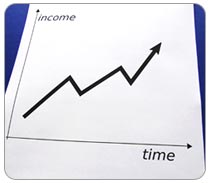
آنالیز زمانی داینامیک در مورد آموزش الیوت ویو فارکس ELLIOT WAVE FOREX
نام مقاله : آنالیز زمانی داینامیک
مترجم : نیما آزاد
زبان : فارسی
تعداد صفحات : 28 صفحه
فرمت : PDF
حجم : 594kb
توضیحات : این مقاله میپردازد به آموزش اینکه چکونه اهداف زمانی را برای هر موقعیتی در بازار بسازیم
آموزش اندیکاتورهای ماینر

آموزش اندیکاتورهای ماینر ROBERT MINER
نام مقاله : آموزش اندیکاتورهای ماینر
مطرح شده در سایت : www.gheymatha.com
زبان : فارسی
تعداد صفحات : 53 صفحه
فرمت : PDF
حجم : 3,057kb
مصاحبه با آقای Robert R. Prechter
نام مقاله : آنالیز زمانی داینامیک
مترجم : نیما آزاد
زبان : فارسی
تعداد صفحات : 28 صفحه
فرمت : PDF
حجم : 594kb
توضیحات : این مقاله میپردازد به آموزش اینکه چکونه اهداف زمانی را برای هر موقعیتی در بازار بسازیم
آموزش تئوری امواج الیوت
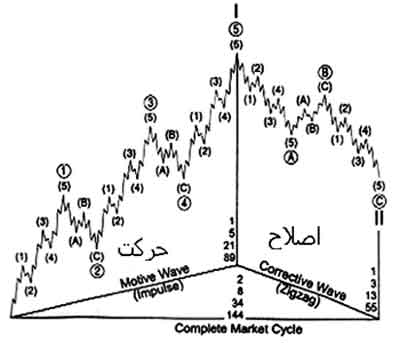
جزوه آموزش الیوت ویو فارکس ELLIOT WAVE FOREX
نام مقاله : آموزش تئوری امواج الیوت
مترجم : مهرداد فراهانی
ویرایش : حامد بهاری
منبع مقاله : http:// www.forums.fxpars.com
زبان : فارسی
تعداد صفحات : 105 صفحه
فرمت : PDF
حجم : 1,986kb
توضیحات : این مقاله شامل آموزش تئوری امواج الیوت و آموزش انواع فیبوناچی و کاربرد آن در تحلیل الیوت است لازم به ذکر است ترجمه این مقاله بسیار سنگین میباشد و بعضی از مطالب آن کاملا قابل درک نیست در حین تمرین اگر مطالب مرور شود برخی از ابهامات فابل درک تر خواهد بود .
جزوه تکمیلی آنالیز تکنیکال GET
- توضیحات
- دسته: تئوری الیوت ویو
- بازدید: 13009
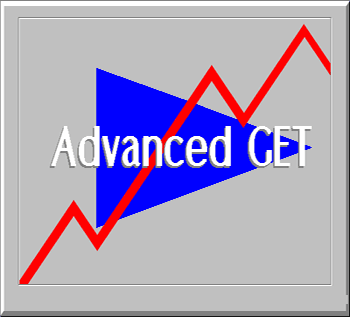
جزوه تکمیلی آنالیز تکنیکال ELLIOT WAVE FOREX به همراه آموزش نرم افزار ادونس گت ADVANCED GET
نام مقاله : جزوه تکمیلی آنالیز تکنیکال
مترجم : حامد بهاری
منبع مقاله :www.forums.fxpars.com
زبان : فارسی
تعداد صفحات : 182 صفحه
فرمت : PDF
حجم : 4,746kb
توضیحات: ترجمه جزوه تکمیلی نرم افزار میباشد که با تلاش آقای حامد بهاری ترجمه شده است و منبع خوبی در زمینه یادگیری اصول تئوری الیوت و همچنین اساس کار این نرم افزار میباشد
استراتژی های عملی امواج الیوت
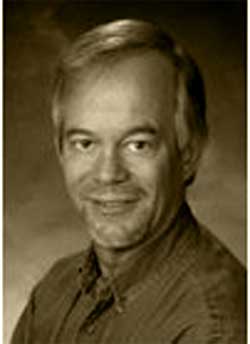
استراتژی های عملی امواج الیوت ویو فارکس ELLIOT WAVE FOREX نوشته رابرت ماینر ROBERT MINER
نام مقاله : استراتژی های عملی امواج الیوت
مترجم : نیما آزادی
زبان : فارسی
تعداد صفحات : 35 صفحه
فرمت : PDF
حجم : 487kb
ترجمه کتاب DYNAMIC TRADING
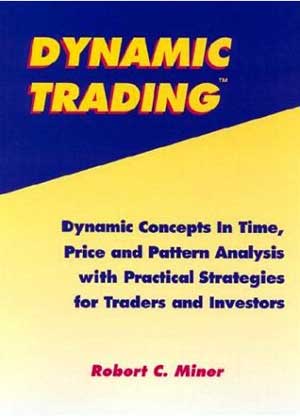
ترجمه کتاب DYNAMIC TRADING در مورد آموزش الیوت ویو فارکس ELLIOT WAVE FOREX نوشته رابرت ماینر
نام مقاله : ترجمه کتاب داینامیک تریدینگ
مترجم: حامد ۲۴۲۰ – حسین انصاری
جمع آوری کننده :سعید حاج حیدری
مطرح شده در سایت : www.sarmaye.com
تعداد صفحه : 111 صفحه
زبان : فارسی
فرمت : PDF
حجم : 6,562kb
الیوت و نسبت های فیبوناچی
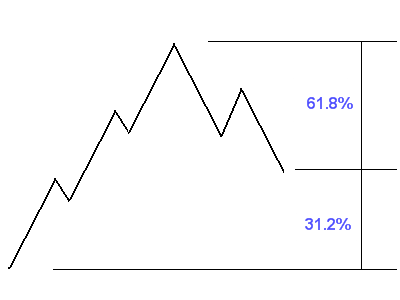
نام مقاله : الیوت و نسبت های فیبوناچی
سایت منبع : www.financials.ir
زبان : فارسی
تعداد صفحات : 15 صفحه
فرمت : PDF
حجم : 583kb
فلسفه امواج الیوت چیست ؟
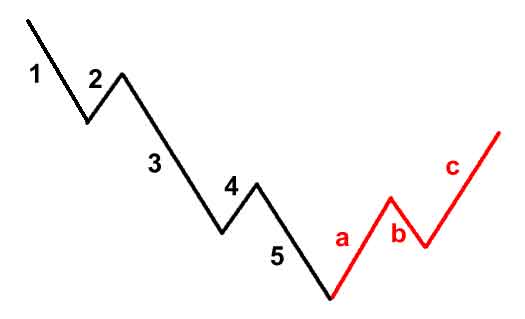
فلسفه امواج الیوت چیست ؟ THE PHILOSOPHY OF CYCLE THEORY A TECHNICAL APPROACH
نام مقاله : فلسفه امواج الیوت چیست ؟
مترجم : فرهاد سلیمی
مطرح شده در سایت : www.sarmaye.com
زبان : فارسی
تعداد صفحات : 5 صفحه
فرمت : PDF
حجم : 120kb
جزوه آموزش الیوت ویو
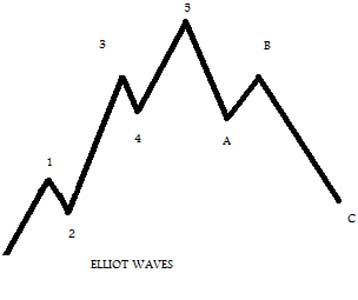
جزوه آموزش الیوت ویو ELLIOT WAVE FOREX
نام مقاله : جزوه آموزش الیوت ویو
سایت منبع : www.meta-forex.com
زبان : فارسی
تعداد صفحات : 71 صفحه
فرمت : PDF
حجم : 1,788kb













